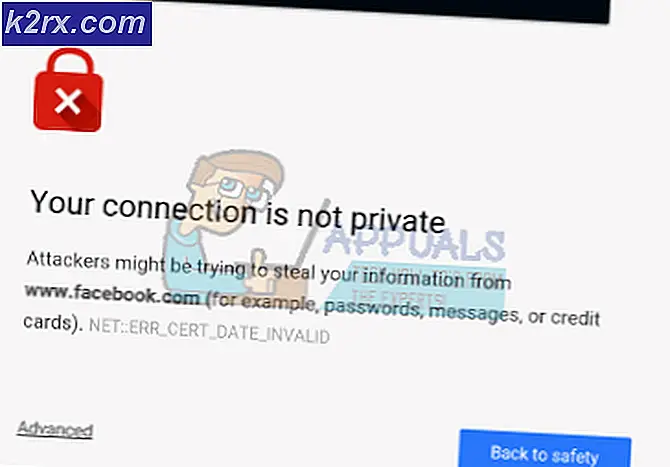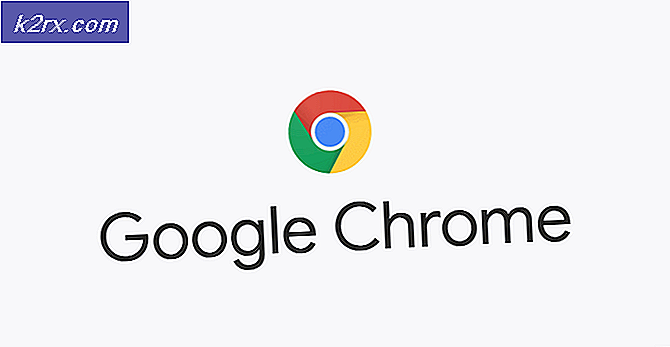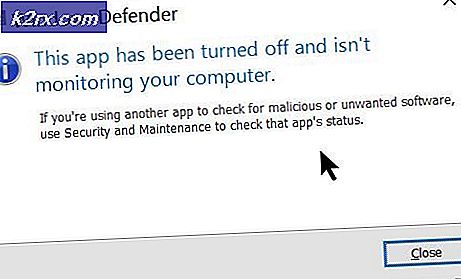Cara Mengunggah ke Instagram dari Komputer
Instagram adalah jaringan media sosial yang sangat populer yang terutama berfokus pada gambar dan video yang berbeda dengan platform media sosial lainnya yang generik. Instagram sebenarnya dikembangkan untuk perangkat genggam. Itulah alasannya; orang-orang merasa sangat menjengkelkan saat menggunakan situs web mereka di komputer karena mereka tidak dapat mengunggah foto mereka secara langsung. Sangat jelas bahwa kadang-kadang, Anda memiliki foto di komputer Anda tetapi Anda ingin menghindari kerumitan mentransfer foto-foto itu ke ponsel cerdas Anda hanya untuk mengunggah tujuan.
Dengan memperhatikan masalah Anda, kami telah menemukan solusi cerdas untuk memungkinkan Anda mengunggah foto / video ke instagram menggunakan komputer.
Metode 1: Menggunakan Peramban Web Google Chrome
Jika Anda menginstal Google C rome pada PC Anda, maka sebenarnya sangat mudah untuk mengunggah barang-barang Anda di instagram saat menggunakan komputer Anda. Ikuti saja langkah-langkah ini.
- Buka Google Chrome dan masuk ke akun instagram Anda menggunakan situs web mereka.
- Setelah Anda masuk, tekan Ctrl + Shift + tombol I pada keyboard Anda jika Anda menggunakan Windows atau Cmd + Opt + I jika Anda berselancar di Mac OS untuk meluncurkan jendela inspektur Google Chrome. Atau, Anda juga dapat mengklik kanan pada area kosong dan pilih opsi Inspeksi dari daftar.
- Di dalam jendela inspektur chrome, arahkan ke kiri atas dan klik ikon tablet / ponsel seperti yang ditampilkan di gambar di bawah ini. Itu akan memuat situs web Anda dalam mode responsif seperti yang ditampilkan di smartphone / tablet.
- Di sisi kiri browser Anda, pilih jenis smartphone / tablet yang Anda inginkan agar situs web instagram Anda ditampilkan. Setelah itu, segarkan halaman dengan menekan tombol F5 pada keyboard Anda.
- Setelah menyegarkan halaman Anda, Anda akan datang dengan versi simulasi ponsel pintar / tablet dari akun instagram Anda. Di bagian bawah, Anda akan melihat ikon untuk mengunggah foto / video ke akun instagram Anda. Klik pada ikon itu dan pilih media yang Anda inginkan untuk diposting di akun Anda.
Metode 2: Menggunakan Browser Web Mozilla Firefox
Jika Anda cenderung menggunakan Firefox sebagai peramban biasa, Anda juga dapat mengunggah foto / video menggunakan komputer Anda. Ikuti langkah ini.
TIP PRO: Jika masalahnya ada pada komputer Anda atau laptop / notebook, Anda harus mencoba menggunakan Perangkat Lunak Reimage Plus yang dapat memindai repositori dan mengganti file yang rusak dan hilang. Ini berfungsi dalam banyak kasus, di mana masalah ini berasal karena sistem yang rusak. Anda dapat mengunduh Reimage Plus dengan Mengklik di Sini- Masuk ke akun instagram Anda dan klik kanan pada area kosong. Pilih opsi Periksa Elemen untuk meluncurkan alat Inspektur Firefox. Arahkan ke kanan atas inspektur Firefox dan klik ikon seperti seluler untuk meluncurkan Mode Desain Responsif .
- Di dalam mode Responsif, pilih jenis perangkat dari daftar tarik-turun. Ini secara otomatis akan menyegarkan halaman sesuai dengan pilihan Anda.
- Di sudut kiri atas akun instagram Anda, Anda akan melihat ikon Kamera yang tidak terlihat sebelumnya. Klik ikon ini dan pilih file gambar yang ingin Anda unggah ke akun Instagram Anda.
TIP PRO: Jika masalahnya ada pada komputer Anda atau laptop / notebook, Anda harus mencoba menggunakan Perangkat Lunak Reimage Plus yang dapat memindai repositori dan mengganti file yang rusak dan hilang. Ini berfungsi dalam banyak kasus, di mana masalah ini berasal karena sistem yang rusak. Anda dapat mengunduh Reimage Plus dengan Mengklik di Sini